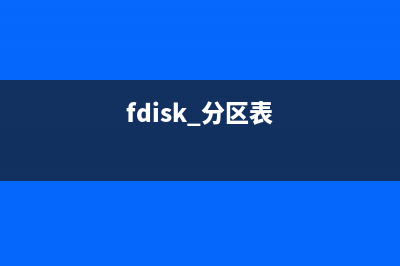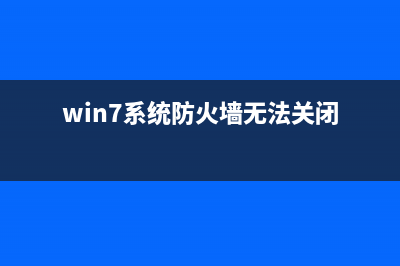位置: 编程技术 - 正文
Mac怎么共享打印机?苹果电脑MAC打印机共享设置方法介绍(mac怎么共享打印机设备)
编辑:rootadmin推荐整理分享Mac怎么共享打印机?苹果电脑MAC打印机共享设置方法介绍(mac怎么共享打印机设备),希望有所帮助,仅作参考,欢迎阅读内容。
文章相关热门搜索词:macbook共享打印机设置,mac怎么共享windows打印机,mac怎么共享打印机设备,mac怎么共享打印机设备,mac怎么共享打印机驱动,mac怎么共享打印机驱动,mac怎么共享打印机,mac怎么共享打印机驱动,内容如对您有帮助,希望把文章链接给更多的朋友!
Mac打印机共享怎么设置?当用户连接好打印机之后,如果别人需要用你的打印机,你该怎么做呢?Mac怎么共享打印机呢?又该怎么设置呢?其实这些设置都非常的简单,接下来小编就用最简单的方式教大家Mac共享打印机怎么设置。要启用打印机共享,请打开“系统偏好设置”的“共享”面板,然后选中左侧服务列表中的“打印机共享”的“打开”注记格。

通过选中“打印机”栏中相应的注记格来选取要共享的打印队列。
默认情况下,“任何人”组都可通过共享的“打印机队列”进行打印。如果想要控制对共享打印机的访问,请点按“用户”栏下的 +(加号)按钮。高亮显示出现的表单中的一个或多个用户或组,然后点按“选择”进行添加。添加后,“任何人”组访问权限将设为“无访问权限”。
Mac怎么连接扫描仪?苹果电脑Mac添加扫描仪教程 有很多的用户需要用到扫描仪这个非常实用的工具,那么mac怎么连接扫描仪呢?Mac扫描仪到底该怎么设置呢?其实只需要很简单的一些操作步骤就能实
Mac怎么扫描文件?苹果电脑Mac使用扫描仪扫描文件教程 当用户安装好扫描仪之后,那么怎么使用扫描仪对文件进行扫描呢?本文讨论的是通过图像捕捉应用软件(位于应用程序文件夹中)进行扫描。通过其
Mac系统如何共享扫描仪?苹果电脑Mac设置网络共享扫描仪教程 有时候在特殊的情况下,有很多的地方都需要共用一些设备,那么Mac上的扫描仪该如何用网络共享给其他人呢?小编为大家写了一篇非常简单的教程,
标签: mac怎么共享打印机设备
本文链接地址:https://www.jiuchutong.com/biancheng/361898.html 转载请保留说明!